我们在生活和工作的过程中经常需要使用证件照,证件照的大小和尺寸要求也是不尽相同的,下面我们就来看看使用ps如何制作社保电子照片的吧。
操作方法
-
01
在桌面上找到ps的快捷图标,双击打开ps这款软件,进入ps的操作界面,如图所示:
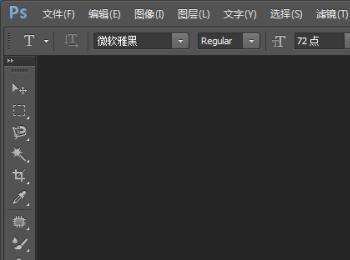
-
02
在该界面内按下Ctrl+N键弹出新建对话框,在该对话框内设置参数如图所示:

-
03
设置好参数后,可以看到文件的大小,如图所示:

-
04
再按下键盘上的Ctrl+O键弹出打开图片对话框,在该对话框内找到我们需要编辑的图片,如图所示:
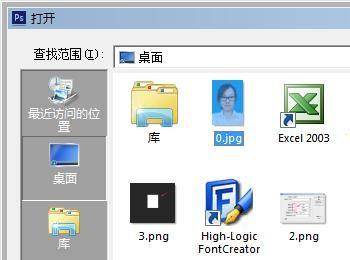
-
05
在图层里双击解锁图层,在工具箱内找到移动工具,如图所示:

-
06
使用移动工具将打开的图片拖放到新建的图层里,如图所示:

-
07
再在人物图层上点击鼠标右键,在弹出的右键菜单里找到转换为智能对象选项,如图所示:
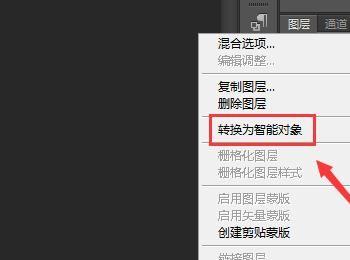
-
08
转换为智能对象后,在按下Ctrl+T键调节图片的大小和位置,如图所示:

-
09
调节好以后按下Ctrl+S键,弹出存储对话框,设置保存的文件名和保存的格式,如图所示:
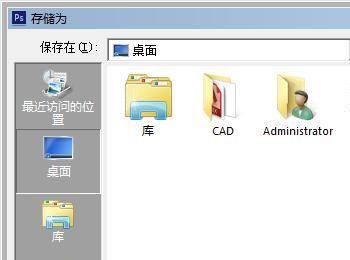
-
10
设置好后点击确定,弹出JPEG对话框设置参数后,点击确定这样我们的社保电子照片就制作好了,如图所示:

